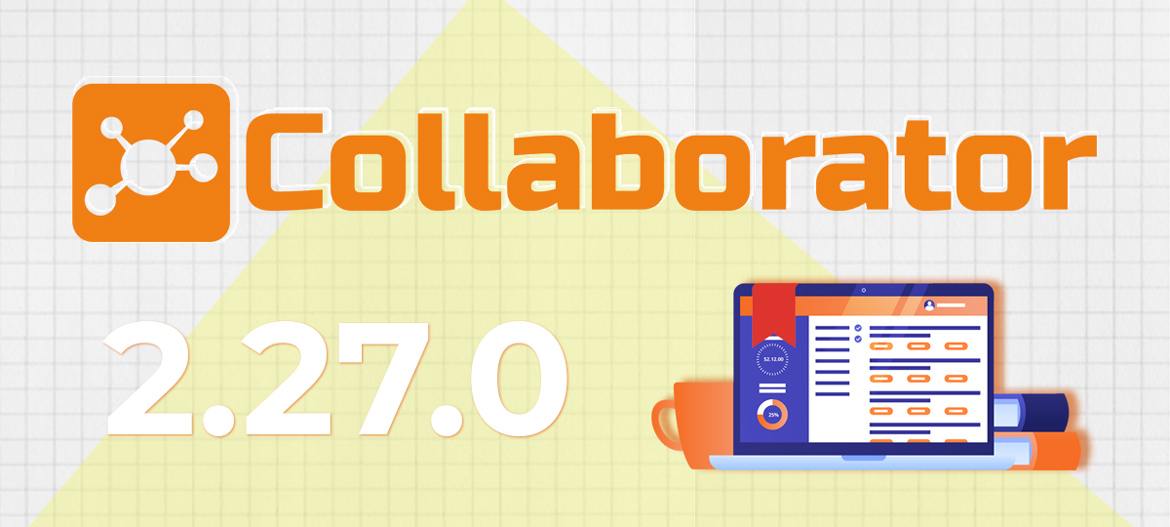
Collaborator 2.27.0 — Зберігаємо ресурси Бази знань у закладках, налаштовуємо додаткові ролі для керівників в Опитуваннях 360 та інші оновлення
Зустрічайте нову версію — LMS Collaborator v.2.27.0!
1. Оновлення для Бази знань
1.1. Зберігаємо ресурси в закладках
База знань допомагає формувати електронну бібліотеку компанії. Накопичувати та зберігати важливу інформацію щодо навчання та роботи. У LMS Collaborator, всі завантажені на портал матеріали, автоматично потрапляють до Бази знань. Це можуть бути різні види ресурсів: посилання, pdf-файли, документи формату word, excel, epub.
Ресурси, які вам сподобались ви можете зберігати в закладках. Для цього біля потрібного ресурсу необхідно натиснути на відповідний значок:

Таким чином ви зможете закріпити цікаве для вас відео, важливий документ або статтю. Якщо ви захочете пізніше до них повернуться, вам не доведеться витрачати час на пошук. Усі закріплені матеріали збиратимуться в окрему категорію — «Мої закладки».

1.2.Виводимо кількість переглядів новин
Крім навчальних ресурсів, до Бази знань також потрапляють опубліковані на порталі новини, теми форуму та сторінки Wiki. База знань збирає статистику переглядів за кожним ресурсом. Ви можете відстежувати, чи користувачі відкривали ресурс і скільки разів він був переглянутий. Тепер така ж статистика буде доступна в Базі знань і для новин.

2. Нове в Опитуваннях 360
2.1. Додаткові ролі для керівників у налаштуваннях черговості проходження
У попередній версії — LMS Collaborator 2.26.0 ми додали можливість налаштовувати черговість заповнення анкети Опитування 360 за ролями. Наприклад, спочатку себе міг оцінити сам співробітник, а потім уже його колеги, керівник та підлеглі. Це допомагає вирішити кейс, коли потрібна чітка черговість у проходженні оцінки компетенцій.
У деяких компаніях у співробітників є кілька керівників. Наприклад, функціональний керівник, керівник напряму та інше. В оцінці 360 важливо отримати максимально об’єктивну інформацію про особисті якості та професійну компетенцію співробітника. А це можливо лише за участю всього його робітничого оточення, у тому числі й усіх керівників. Тому буде правильним вказати роль цих керівників в опитуванні. Це також полегшить роботу зі звітами з Опитування 360.
Це можна зробити в налаштуваннях черговості проходження анкети. Ви можете вписати додаткові ролі для керівників, а також налаштувати послідовність, де вони проходитимуть анкету.

2.2. Кластер підсумкової оцінки
LMS Collaborator дозволяє додати до Опитування 360 кілька кластерів. Кластери допомагають групувати компетенції по блокам з окремими шкалами оцінювання. Так, наприклад, можна використовувати для одного Опитування 360 три кластери — «Навички комунікації», «Управлінські навички» та «Оцінка здібностей». Кожен кластер перетворюється на окрему сторінку анкети 360 зі своєю шкалою оцінювання. Тобто, за один сеанс ви заповнюєте три різних анкети.

Крім звичайних кластерів, ви можете додати кластер підсумкової оцінки. Цей кластер виводитиметься лише керівникам. Для цього, біля потрібного кластера необхідно поставити галочку «Кластер підсумкової оцінки».

Керівник зможе порівнювати інші оцінки та, на їх основі, робити узагальнену оцінку за компетенціями співробітника. Тобто, кластер підсумкової оцінки сумуватиме результати за всіма оцінками.

2.3. Показуємо суму «моєї оцінки»
Дуже часто оцінку компетенції використовують, як інструмент управління винагородою співробітників. Співробітники, які набрали найбільшу кількість балів, отримують винагороду у вигляді бонусів або інших цінних нагород.
Collaborator автоматично підраховує набрані бали за опитування та виводить їх у звіті для адміністраторів, а також на сторінці проходження завдання.
Крім загальної оцінки на сторінці проходження Опитування 360 також буде виводитися і сума вашої оцінки.

Це дуже зручно в у випадку, якщо ви проходите кілька анкет і у вас є обмежена кількість балів, яку потрібно розділити між ними.Так ви можете проставити свої відповіді в кожній з анкет, переглянути скільки балів у результаті вийшло, і якщо необхідно змінити варіанти відповідей і завершити проходження.
2.4. Переглядаємо звіт за результатами підлеглих незалежно від статусу анкети
Ми розширили можливості для керівників в Опитуваннях 360. Тепер керівник зможе будь-якої миті перейти до звіту, незалежно від того чи пройшов він анкету. Переглянути необхідні дані й на основі них виставити свою оцінку.

Для цього на сторінці редагування завдання необхідно включити опцію «дозволити керівнику переглядати результати по підлеглим».
3. Оновлення звіту по ресурсам
У новій версії ми оновили звіт по ресурсам. Крім загальної інформації про проходження, ви також зможете переглянути статистику, огляд успішності та кількість звернень до ресурсу.

4. Блок з додатковими матеріалами курсу
До кожного завдання навчального курсу ви можете додати додаткові матеріали. Це можуть бути допоміжні ресурси, які корисні в роботі, шаблони документів, інструкції, інфографіка, приклади даних — що завгодно. Ми перенесли список додаткових матеріалів з плану курсу в окремий блок під завданням. Це дуже зручно для користувачів, які люблять проходити курси з телефону та не завжди переглядають зміст плану.

5. Індивідуальний план розвитку (ІПР) — Вивантажуємо у звіт назви блоків завдань
У LMS Collaborator можна формувати індивідуальні плани розвитку для співробітників. Додавати до них готові навчальні завдання чи будь-які інші завдання у вигляді текстового опису. Для зручності роботи з ІПР ви можете згрупувати завдання за смисловими блоками. Наприклад, за цілями, компетенціями, індикаторами та ін.
Назви блоків завдань тепер будуть вивантажуватися у звіт.

Це покращить пошук завдань у таблиці. Вам не потрібно буде зіставляти таблицю із системою. Якщо ІПР дуже великий, у звіті ви зможете відсортувати завдання за назвою блоків та швидко знайти те, що вас цікавить.
6. Контакти — Показуємо email, дату народження та телефон у контактах після реєстрації
У LMS Collaborator є довідник співробітників – меню «Контакти». Довідник допомагає швидко знайти інформацію про співробітників за такими даними: ПІБ, Email, номер телефону, атрибути (Місто, Посада, Підрозділ), мітки або використовувати фільтрацію по папках Оргструктури.
За замовчанням, після додавання користувача на портал, email, телефон і дата народження в контактах приховані. Тому що це вважається приватною інформацією. Змінити налаштування відображення своїх контактних даних може кожен співробітник у «Профілі користувача». Також, адміністратор в налаштуваннях контактів може увімкнути відображення даних усіх існуючих користувачів на порталі.
Бувають ситуації, коли співробітнику потрібно зв’язатися зі своїм колегою, але в нього приховані email та телефон. У таких випадках можна звернутися до адміністратора, але це не зовсім зручно. Тому для компаній, які підтримують прозорість робочих даних, ми додали опцію відображення даних email, дату народження та телефон у контактах за замовчуванням після реєстрації.

7. Траєкторії навчання — Виводимо час активації та завершення блоків
Траєкторії навчання — це налаштований набір навчальних завдань, в якому працюють правила автоматичного призначення співробітнику нових завдань за результатом попередніх. Даний інструмент дозволяє автоматизувати адаптацію новачків, атестацію, продуктове та інші типи навчання персоналу.
Коли співробітнику призначається траєкторія навчання, його шлях починається з блоку «Start». Далі, в міру виконання блоків-завдань, йому відкриваються шляхи до інших блоків. У траєкторії можна робити паузи між призначенням завдань, використовуючи блок «Затримка». Наприклад, після успішного курсу призначити контрольний тест через 7 днів. Також можна закривати доступ до блоків після заданого терміну, використовуючи блок «Стоп».
Ви можете переглянути час активації та завершення цих блоків у звіті про траєкторії. Для цього необхідно навести на нього курсор.

Це дуже зручно. Вам не потрібно буде самостійно вираховувати, скільки часу триватиме затримка блоку, або скільки часу у вас залишилося, щоб встигнути пройти завдання до блокування.
Про попередню версію Collaborator 2.26.0 читайте тут
Якщо у вас є які-небудь питання або побажання, пишіть – [email protected] або на нашу сторінку – https://www.facebook.com/ groups / lmscolaborator
З повагою,
Команда проєкту «Collaborator».



































